IPad: วิธีการใส่หรือถอดซิมการ์ด
เรียนรู้วิธีการเข้าถึงซิมการ์ดบน Apple iPad ด้วยบทเรียนนี้.
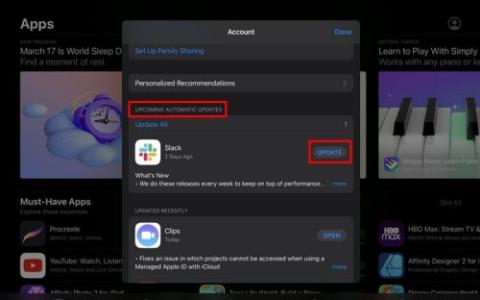
การอัปเดตแอป iPad ของคุณให้ทันสมัยเป็นสิ่งสำคัญ คุณจะมีคุณสมบัติใหม่ล่าสุดอยู่เสมอ และแก้ไขข้อบกพร่องโดยใช้แอปเวอร์ชันใหม่ล่าสุด หากคุณไม่อยากอัปเดตแอปด้วยตนเอง คุณสามารถเปิดใช้คุณสมบัติที่ทำเพื่อคุณบน iPad ของคุณได้ แต่แม้ว่าคุณจะเปิดใช้ฟีเจอร์นั้น แอปบางแอปก็ยังต้องอัปเดต หากคุณเพิ่งเริ่มใช้ iPad หรือลืมขั้นตอน คุณจะดีใจที่รู้ว่าขั้นตอนนี้รวดเร็ว คุณจึงยังทำได้แม้มีเวลาไม่มาก คุณจะเห็นว่าตัวเลือกของคุณมีหรือไม่มี Siri
วิธีอัปเดตแอปด้วยตนเองบน iPad (iPadOS 16)
เมื่อคุณกำลังรอฟีเจอร์ใหม่มาถึง เวลาอาจดูผ่านไปช้ามาก คุณอาจมีการอัปเดตแอปโดยอัตโนมัติ แต่ถ้าคุณต้องการทราบว่าคุณลักษณะนี้มาถึงแล้วหรือไม่ การอัปเดตแอปด้วยตนเองจะทำให้คุณได้รับคุณลักษณะล่าสุด เนื่องจากเมื่อแอปได้รับการอัปเดตโดยอัตโนมัติ จะไม่ได้รับการติดตั้งทันทีที่พร้อมใช้งาน คุณสามารถตรวจสอบว่ามีการอัปเดตที่รอดำเนินการหรือไม่โดยไปที่App Store เมื่อแอปเปิดขึ้น ให้แตะที่รูปโปรไฟล์ ของคุณ ( หากมี ) และเมื่อหน้าต่างบัญชีปรากฏขึ้น ให้ปัดลงจนกว่าคุณจะเห็นการอัปเดตอัตโนมัติที่กำลังจะมีขึ้นส่วน. หากมีการอัปเดตที่รอดำเนินการ คุณจะพบได้ที่นี่ คุณสามารถอัปเดตทีละแอปได้โดยแตะที่ปุ่มอัปเดตสำหรับแอปนั้น หรือคุณสามารถอัปเดตทั้งหมดได้โดยเลือกตัวเลือกอัปเดตทั้งหมด

อัปเดตแอป iPad ด้วยตนเอง
ตัวเลือกเพิ่มเติม
อีกวิธีหนึ่งที่คุณสามารถทำได้เพื่อตรวจสอบว่าแอปจำเป็นต้องอัปเดตหรือไม่คือการค้นหาเหมือนกับที่คุณทำกับแอปอื่นๆ แตะที่ตัวเลือกการค้นหาที่ด้านล่างขวาแล้วมองหาแอป คุณควรเห็นปุ่มอัปเดตทางด้านขวาเมื่อปรากฏในผลการค้นหา หากคุณไม่มี แสดงว่าไม่มีการอัพเดท อย่าลืมตรวจสอบการอัปเดตในส่วนการซื้อของ App Store คุณสามารถพบพื้นที่ที่ซื้อได้โดยการแตะที่รูปโปรไฟล์ของคุณ และเมื่อหน้าต่างบัญชีปรากฏขึ้น หน้าต่างนั้นจะเป็นหน้าต่างแรกในรายการ คุณยังสามารถพูดว่า ” หวัดดี Siri อัพเดท TikTok” จากนั้น Siri จะค้นหาแอพ แต่จะนำไปยังผลการค้นหาเฉพาะตำแหน่งที่แอพนั้นอยู่ คุณจะต้องแตะที่ปุ่มอัปเดตบนแอป ( หากมี )

ส่วนที่ซื้อใน App Store
คุณจะเห็นรายการแอปทั้งหมดที่นั่น หากไม่มีการอัปเดตใดๆ จะแสดงเพียงเปิด แต่ถ้ามี คุณจะเห็นปุ่มอัปเดตแทน
วิธีอัปเดตแอปโดยอัตโนมัติบน iPad (iPadOS 16)
หากคุณต้องการให้ iPad ดูแลการอัปเดต ตัวเลือก Automatic Update คือทางเลือกสำหรับคุณ หากต้องการตั้งค่า ให้เปิด แอป การตั้งค่าบน iPad ของคุณแล้วแตะที่Apple Storeตามด้วยตัวเลือกการอัปเดตแอป คุณจะต้องเปิดใช้งานและคุณก็พร้อมที่จะไป

การอัปเดตแอปในการตั้งค่า iPad
อ่านเพิ่มเติม
หากคุณไม่รังเกียจที่จะต้องอัปเด ตแอปเพิ่มเติม คุณอาจต้องการตรวจสอบแอป iPad ที่ดีที่สุด 10 แอปสำหรับเด็กเพื่อการเรียนรู้และความบันเทิง หรือหากคุณรู้สึกเครียด ( แล้วใครล่ะ ที่ยังไม่เคย? ) ลองใช้แอปเพื่อสุขภาพทั้ง 18 แอปนี้เพื่อผ่อนคลาย บางทีคุณสามารถกำจัดความเครียดนั้นได้โดยการมีแอพวางแผนที่คุณสามารถจดสิ่งสำคัญที่คุณต้องพิจารณาเพื่อจัดระเบียบ อย่าลังเลที่จะใช้แถบค้นหาเพื่อสำรวจบทความอื่นๆ เพื่ออ่านเพื่อผ่อนคลายเมื่อสิ้นสุดวันของคุณ
บทสรุป
วิธีที่ง่ายที่สุดในการอัปเดตแอพของคุณบน iPad คือขอความช่วยเหลือจาก Siri เมื่อคุณพูดว่า "หวัดดี Siri อัปเดต Slack" Siri อาจไม่อัปเดตแอปให้คุณโดยอัตโนมัติ แต่คุณจะประหยัดเวลาอันมีค่าได้เนื่องจากคุณจะต้องแตะที่ปุ่มเดียวเท่านั้น วิธีนี้จะดีมากหากคุณต้องการอัปเดตเพียงแอปเดียว แต่เพื่อให้แน่ใจว่าแอปทั้งหมดได้รับการอัปเดตแล้ว คุณจะต้องทำตามขั้นตอนที่กล่าวถึงก่อนหน้านี้ หากคุณบอกให้ Siri อัปเดตแอปทั้งหมดของคุณ ระบบจะนำคุณไปที่ App Store เท่านั้นและไม่ทำอะไรเลย คุณจะอัปเดตแอปด้วยตนเองหรือโดยอัตโนมัติได้อย่างไร แบ่งปันความคิดของคุณในความคิดเห็นด้านล่าง และอย่าลืมแบ่งปันบทความกับผู้อื่นบนโซเชียลมีเดีย
เรียนรู้วิธีการเข้าถึงซิมการ์ดบน Apple iPad ด้วยบทเรียนนี้.
ในโพสต์นี้เราจะพูดถึงวิธีแก้ปัญหาที่การนำทางแผนที่และฟีเจอร์ GPS ไม่ทำงานอย่างถูกต้องบน Apple iPhone.
Apple Watch ของคุณทำให้แบตเตอรี่หมดเร็วกว่าปกติหรือไม่? อ่านโพสต์เพื่อค้นหาวิธีแก้ไขปัญหาแบตเตอรี่หมดของ Apple Watch
เรียนรู้วิธีลบคำแนะนำแอพ Siri บน Apple iPhone และ iPad ของคุณ
เราแสดงตัวเลือกที่ดีที่สุดสำหรับการเชื่อมต่อ Apple iPad ของคุณกับโปรเจ็กเตอร์ด้วยบทช่วยสอนนี้
ไม่ทราบวิธีการเปิดไฟล์ Zip บน iPhone? คลิกที่นี่เพื่อเรียนรู้วิธีการสร้าง ดูตัวอย่าง และเปิดไฟล์ Zip ได้ในพริบตา
การเรียนรู้วิธีปิด VPN บน iPhone ของคุณเป็นเรื่องสำคัญสำหรับการรักษาความเป็นส่วนตัวและการเชื่อมต่ออินเทอร์เน็ตที่ไม่มีปัญหา
เปิดหรือปิด Data Roaming บน Apple iPhone X หรือ 8 โดยใช้บทช่วยสอนนี้
ขณะที่คุณพิมพ์ข้อความหรือทำงานในเอกสารบน Android, iPhone หรือ iPad คุณอาจพบกรณีที่คุณต้องเพิ่มเครื่องหมายตัวหนอนเป็นอักขระเดี่ยวหรือเครื่องหมายเน้นเสียง。 ปัญหาที่เกิดขึ้นคือ—ตัวหนอนไม่ปรากฏบนคีย์บอร์ดมือถือ。
คำแนะนำที่ชัดเจนในการเปิดหรือปิด <strong>JavaScript</strong> ใน <strong>Safari</strong> บนอุปกรณ์ <strong>iPhone</strong> และ <strong>iPad</strong>







